php小编柚子为您介绍word文档中如何在方框里打√的方法。在word中,√是常用的符号之一,但在方框内打√需要一定技巧。通过简单的操作,您可以轻松在word方框内输入√符号,让文档更加清晰和专业。接下来,我们将详细介绍具体的操作步骤,让您轻松掌握这一技巧。
首先,打开需要添加√的文档,然后使用输入法输入“对”,第五个字符即为对勾符号,如下图中红色圈出的部分所示:
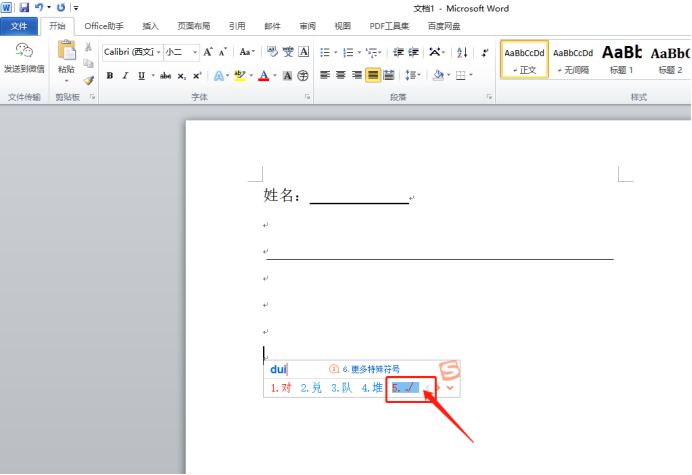
2.然后,选中这个√号,我们在点击【开始】菜单栏里边【A】的符号,如下图红色圈出部分所示:
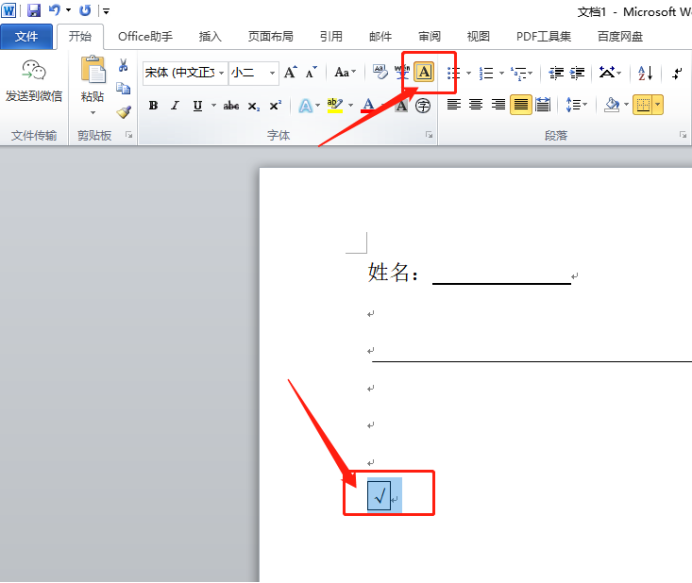
3.第二种方法:我们点击菜单栏上边的【插入】按钮,选择里边的【符号】功能,点击符号上的小三角形,选择里边的【其它符号】,如下图红色圈出部分所示:
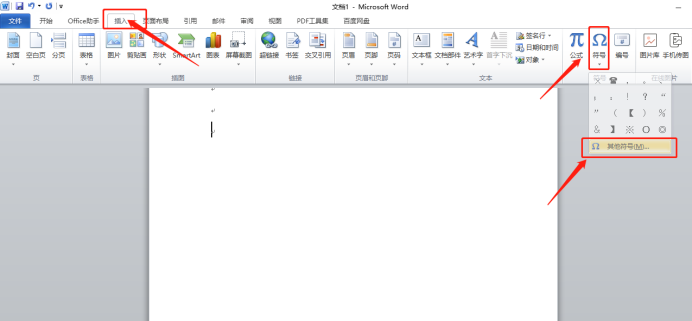
4.这个时候会跳出一个设置框,字体那里选择【Wingdings 2】,就可以看到一个带方框的√,直接选中点击【插入】按钮就可以了,如下图红色圈出部分所示:
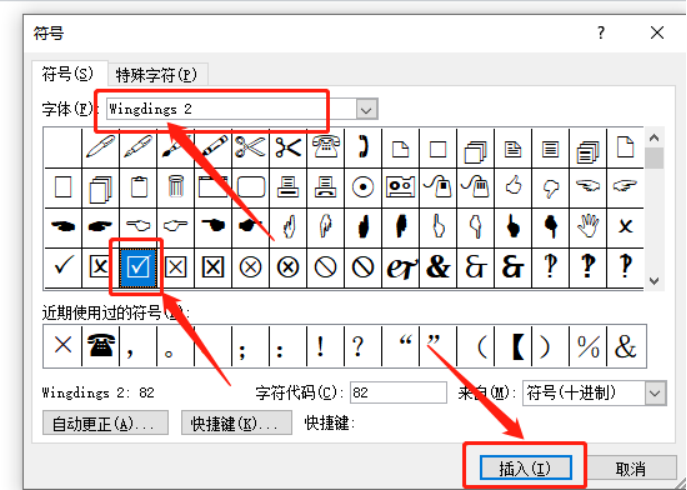
5.第三种方法:在文档中打出来一个大写的字母【R】,选中字母,把字体更改为【Wingdings 2】,就会自动变成方框打√了,如下图红色圈出部分所示:
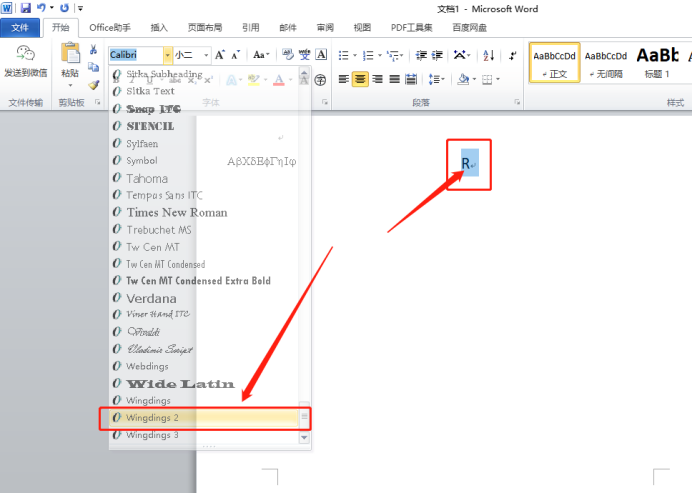
以上是word方框里打√的方法的详细内容。更多信息请关注PHP中文网其他相关文章!




